电脑win10系统反复提示插头已塞入插孔或拔出怎么解决 电脑win10系统反复提示插头已塞入插孔或拔出解决的方法
发布时间:2017-07-04 13:48:10 浏览数:
今天给大家带来电脑win10系统反复提示插头已塞入插孔或拔出怎么解决,电脑win10系统反复提示插头已塞入插孔或拔出解决的方法,,让您轻松解决问题。
最近有用户在电脑win10系统中遇到奇葩且烦人的提示,那就是在通知区域中老是弹出“插头已塞入插孔”和“插头已从插孔中拔出”反复循环提示,让很多用户措手不及,出现这种情况我们只要对音频管理器相关设置就可以轻松解决,具体设置方法如下:
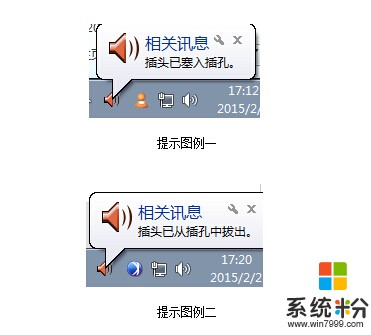
1、首先在win10中任务栏通知区域打开音频管理器(一般是所提示的喇叭图标);
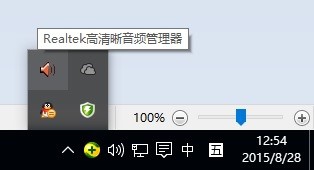
2、打开喇叭后会弹出如下图的音频管理器界面(不同的驱动所打开的界面会有些不一样);
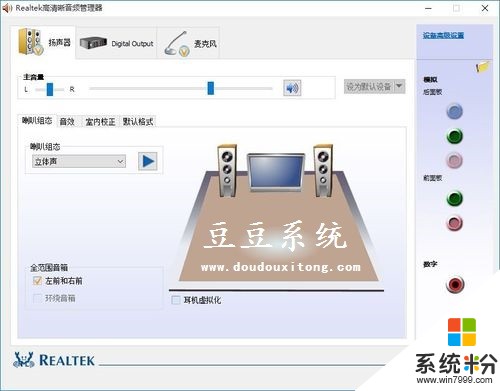
3、打开“音频管理器”界面后,并在右上角找到类似文件夹图标(如下图所示),然后打开它,如果没有的话可能是音频管理器不一样,我们只要找到插孔设置。
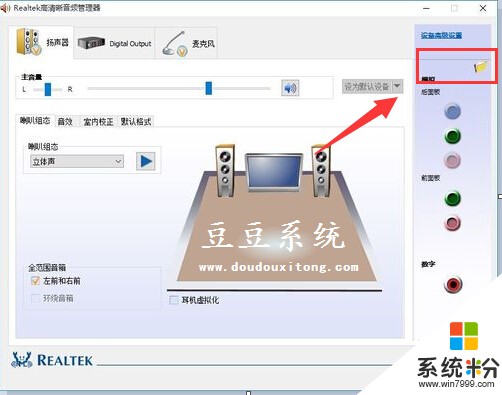
4、打开插孔设置后,并勾选“禁用前面板插孔检测”选项,其他选项就不需要勾选,然后确定;
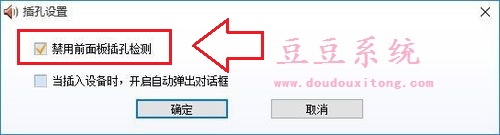
5、以上设置确定后,音箱或麦克风线路进行插拔几次,如果没有提示的话,就算问题解决完成。
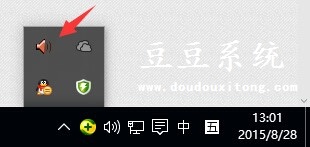
关于win10电脑经常提示插头已从插孔中拔出就介绍到这里,我们只要在音频管理器中禁用前面板插孔检测,那么反复提示的问题也就轻松的搞定不再出现,如果在其他操作系统中也出现同样问题时,也可以用这种方法来设置解决。
以上就是电脑win10系统反复提示插头已塞入插孔或拔出怎么解决,电脑win10系统反复提示插头已塞入插孔或拔出解决的方法,教程,希望本文中能帮您解决问题。